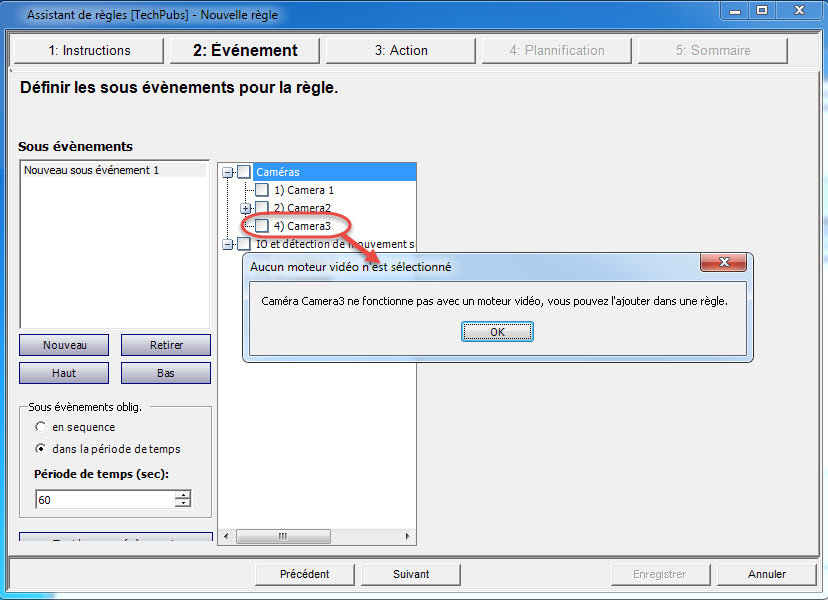
• Les règles ont besoin d’un moteur d’analyse qui fonctionne par rapport à une caméra
• Un moteur vidéo puissant se traduit par des règles puissantes
• Sélection d’un équipement d’E/S en tant qu’entrée
• Reconnaissance de plaques d’immatriculation
Vous pouvez configurer des règles à la condition qu’il y ait une forme d’analyse vis-à-vis d’une caméra. Dans l’exemple suivant, vous ne pouvez configurer aucune règle pour la caméra 7 car elle n’utilise pas de moteur d’analyse vidéo.
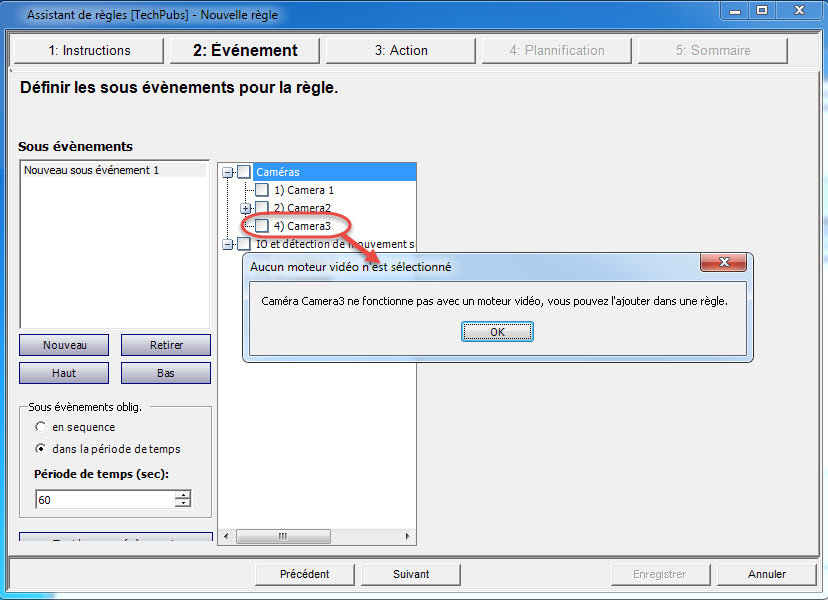
Message indiquant que l’utilisateur ne peut pas configurer une règle pour la caméra sélectionnée
Plus un moteur vidéo comporte de fonctionnalités, plus les règles que vous pouvez configurer pour déclencher des alarmes sont puissantes. Voici un moteur simple: VE130 - Détection de mouvement simple.
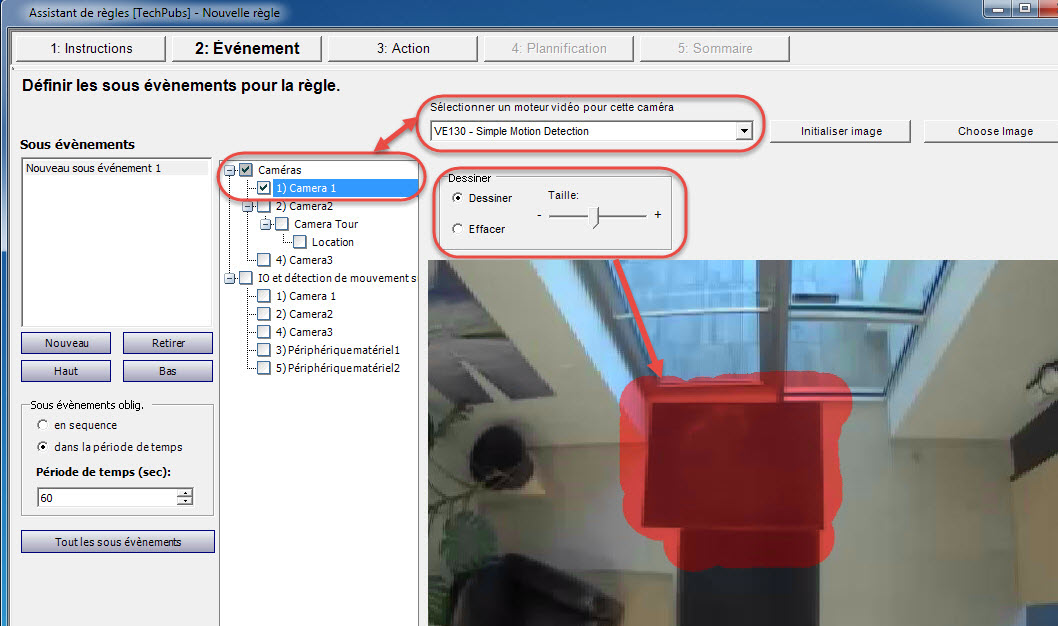
Options Événement du moteur vidéo VE130
Comparez les choix dans l’assistant de règles pour une caméra qui utilise un moteur vidéo plus complexe: le VE150 - Suivi des mouvements.
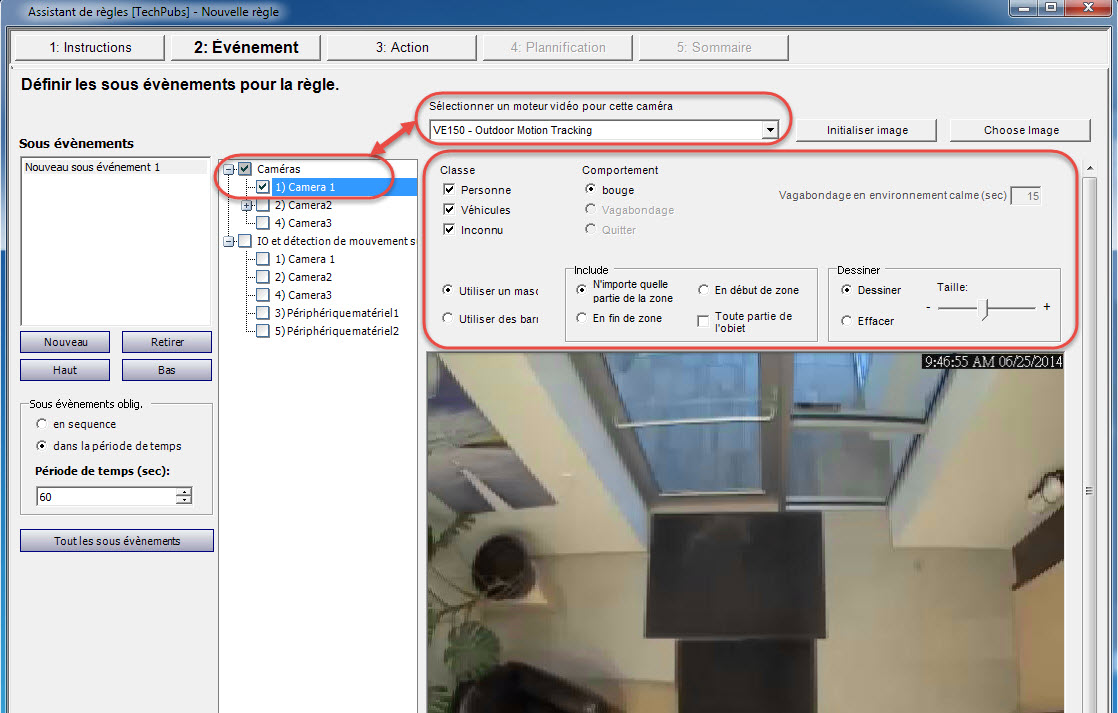
Options Événement du moteur vidéo VE150
La partie en rouge constitue la zone où les alarmes se déclenchent. On appelle le « masque d’alarme ». Vous utilisez l’outil Pinceau pour dessiner une zone en rouge où l’alarme peut se déclencher.
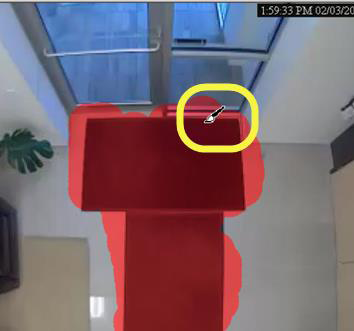
Masque d’alarme illustré en rouge
Un événement peut impliquer une suite d’événements, par exemple une voiture qui s’arrête et une personne qui rode, dans un délai de 30 secondes précédant le déclenchement d’une alarme. Les suites d’événements sont définies en tant que sous-événements sous un événement principal.
(Facultatif) Pour définir un sous-événement:
1 Cliquez sur le bouton Nouveau dans le volet gauche sous Sous-événements.
2 Sélectionnez une caméra à attribuer à une règle.
3 Parmi les moteurs vidéo qui fonctionnent sur la caméra, sélectionnez celui que vous souhaitez configurer. Vous pouvez sélectionner un moteur d’analyse différent pour la même caméra, afin de combiner les événements dans la règle.
4 Définissez les attributs d’alarme à associer à la règle, par exemple, une zone d’alarme ou une classe d’objets (des personnes ou des véhicules). Différentes options sont disponibles en fonction du moteur vidéo.
5 La zone de groupe Sous évènements comporte deux événements. Vous pouvez renommer le sous-événement en choisissant un nom plus significatif. Cliquez dans la zone de groupe Sous-événements, puis sélectionnez le sous-événement pour en modifier le texte.
6 Dans la zone de groupe Des sous évènements peuvent apparaître, vous pouvez définir la période ou l’ordre dans lequel les sous-événements doivent se produire pour que l’alarme se déclenche.
Remarque: Simplifiez vos événements. Les sous-événements apportent une complexité qui peut s’avérer inutile. |
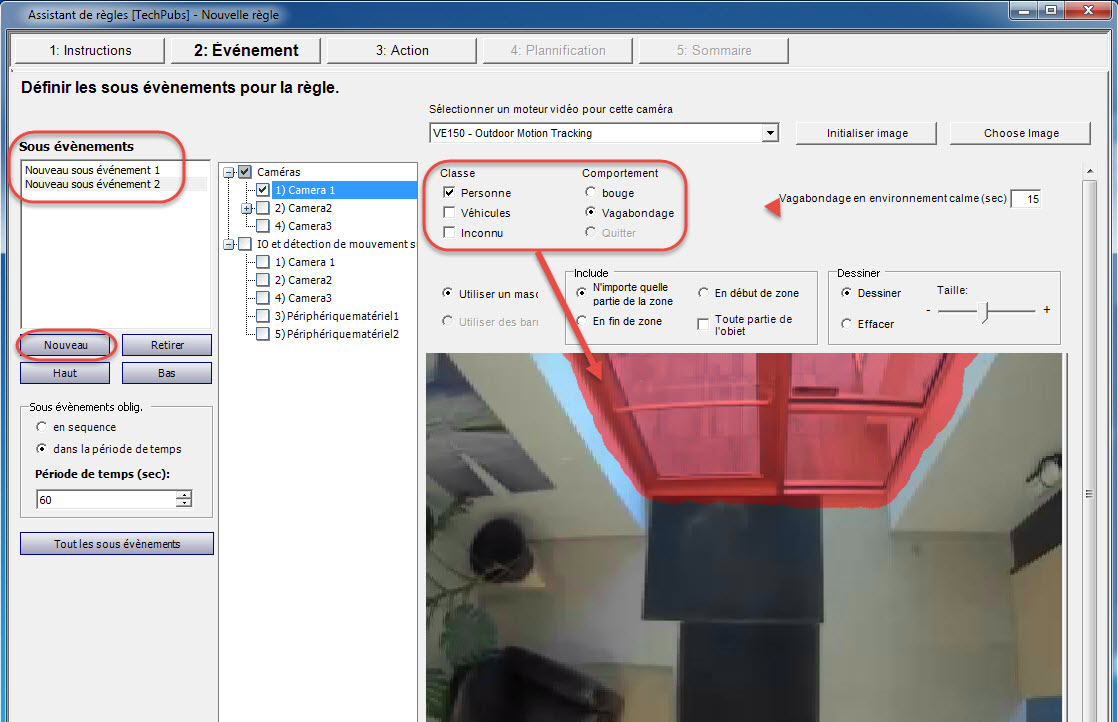
Création d’un sous-événement
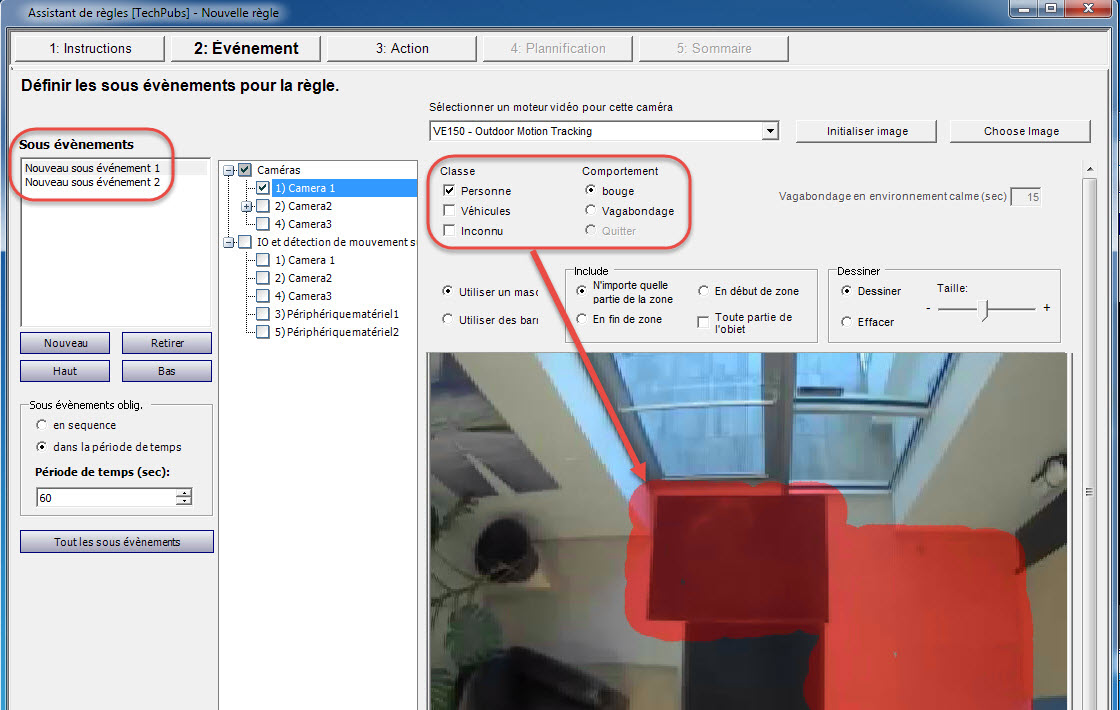
Sous-événements
Les entrées d’alarme incluent la détection de mouvements par vidéo (VDM) à partir de caméras réseau, d’équipements d’E/S externes et de nombreux autres dispositifs.
1 Dans la liste I/O and Camera Motion Detection (E/S et détection de mouvement de la caméra), sélectionnez les équipements d’E/S numériques à affecter à cette règle. La zone de groupe Déclenché par la caméra s’affiche.
2 Entrez le numéro d’entrée à contrôler, puis indiquez s’il doit être Activé ou Désactivé pour déclencher l’événement.
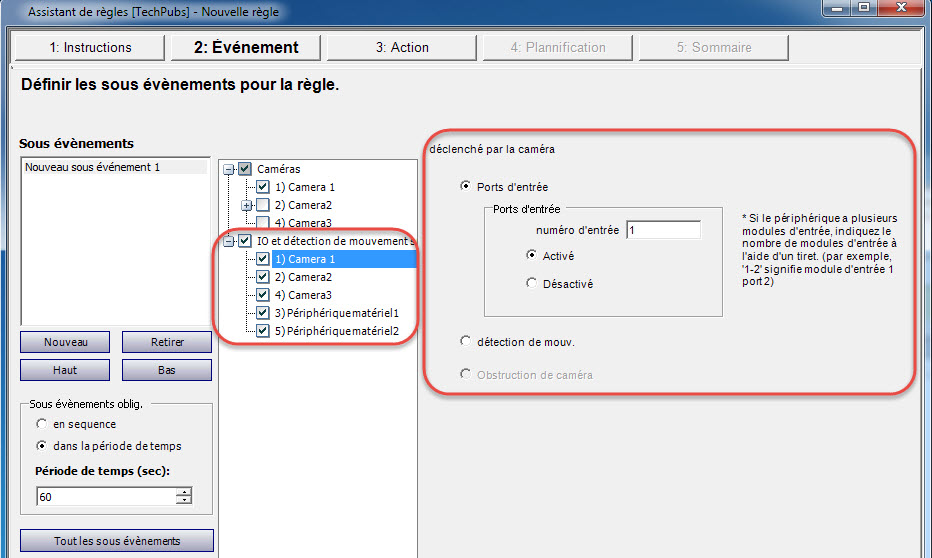
Options Événement pour un équipement d’E/S
Si vous utilisez le moteur vidéo VE410 - Reconnaissance de plaques d’immatriculation, d’autres options sont disponibles dans l’assistant de règles.
Après avoir choisi la caméra, sélectionnez le Type d’alarme. (La détection de mouvement sur la caméra doit être celle d’un moteur d’analyse Symphony.)
• Alarme sur toutes les plaques d’immatriculation: cette option est utile lorsqu’une zone ne doit pas être franchie pendant une période précise, par exemple, un parking pendant la nuit.
• Alarme uniquement sur les plaques d’immatriculation de la liste (liste noire): toutes les plaques détectées par le système et répertoriées dans la liste déclenchent une alarme.
• Alarme uniquement sur les plaques d’immatriculation ne figurant pas dans la liste (liste blanche): toutes les plaques détectées par le système et ne figurant pas dans la liste déclenchent une alarme.
• Vous pouvez Ajouter ou Supprimer une plaque d’immatriculation, ou encore Effacer la liste des plaques d’immatriculation.
• Vous pouvez Importer une liste noire ou une liste blanche de plaques d’immatriculation. La liste doit être stockée au format CSV (par exemple, numéro de la plaque d’immatriculation [virgule] type de la plaque).
ABCD123, Ontario
171807, Illinois
Vous pouvez également Exporter la liste pour l’enregistrer sur votre ordinateur en vue d’une utilisation ultérieure. La liste sera stockée au format CSV (par exemple, numéro de la plaque d’immatriculation [virgule] type de la plaque).